让人心动的docker快速入门指南(图文详解)
本篇文章给大家带来了关于docker快速入门的相关知识,其中包括常用操作命令、镜像操作命令、容器操作命令等相关问题,希望对大家有帮助。
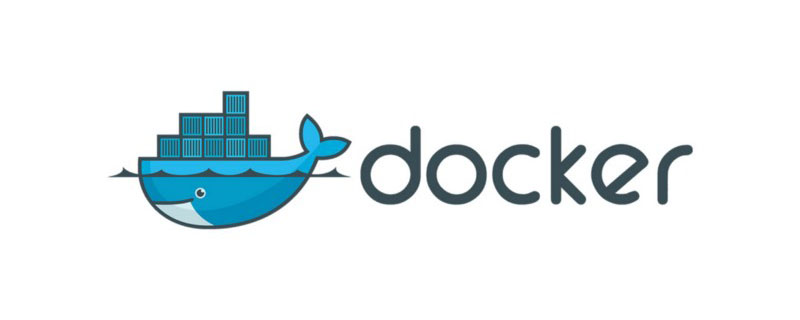
给前端的docker 10分钟真 · 快速入门指南
2022年了,咱前端花点时间学点docker,不吃亏不上当
还没有了解过docker吗,没关系,咱模拟几个场景,两分钟就给你搞明白它是什么,我们什么时候需要它
接着我们拿剩下的七八分钟用docker来同时部署vue2、vue3两个项目,对就是这么快!
1 docker是什么
场景模拟1:单机
在公司勤勤恳恳的你很快得到了领导的认可,这天他让你接手这下面几个新项目,你需要将它们安装在自己的电脑上
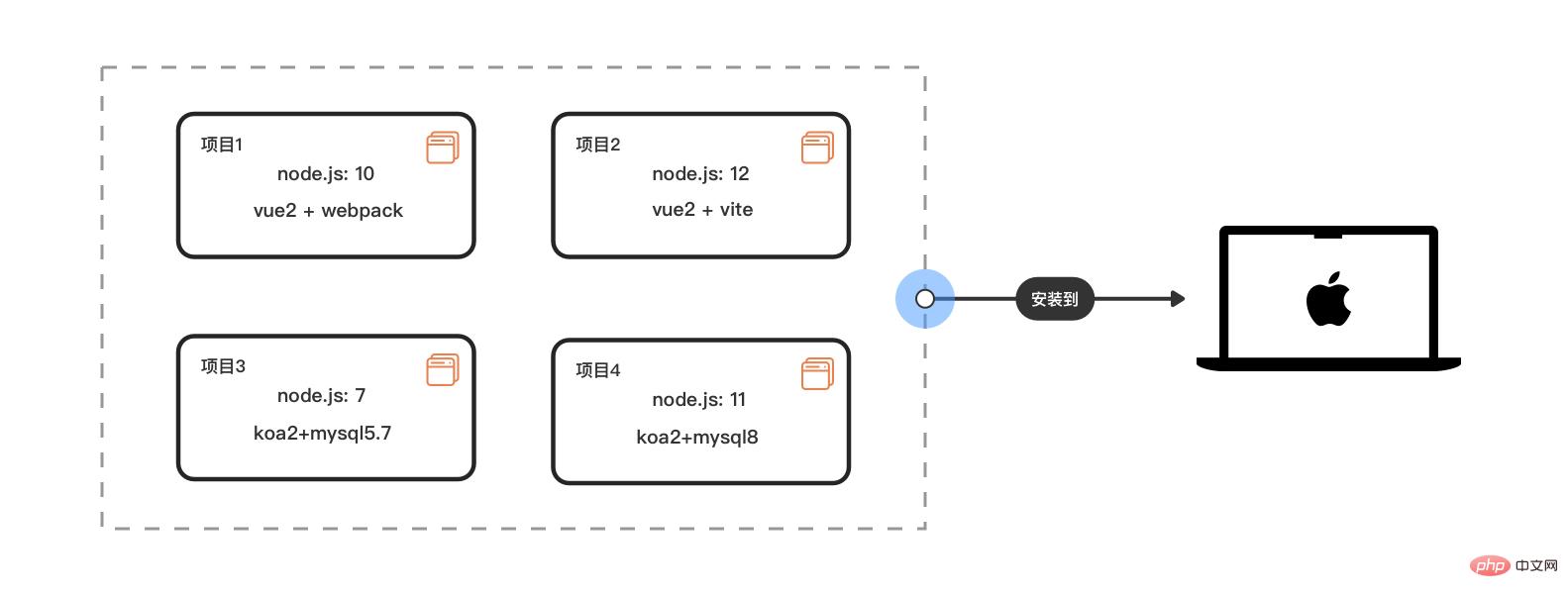
慧眼的你发现,这里有多个不同版本的nodejs和mysql:还行,对我来说小意思
场景模拟2:多机
此时公司新来了3个前端实习生和新人,领导要你把这几个项目也给他们安装在本地电脑运行
由于公司历史等原因,暂时只能给他们配置了不同操作系统的电脑:win7、win10、OSX等等
现在你需要把这几个项目分别安装在几台电脑的不同操作系统上,看图
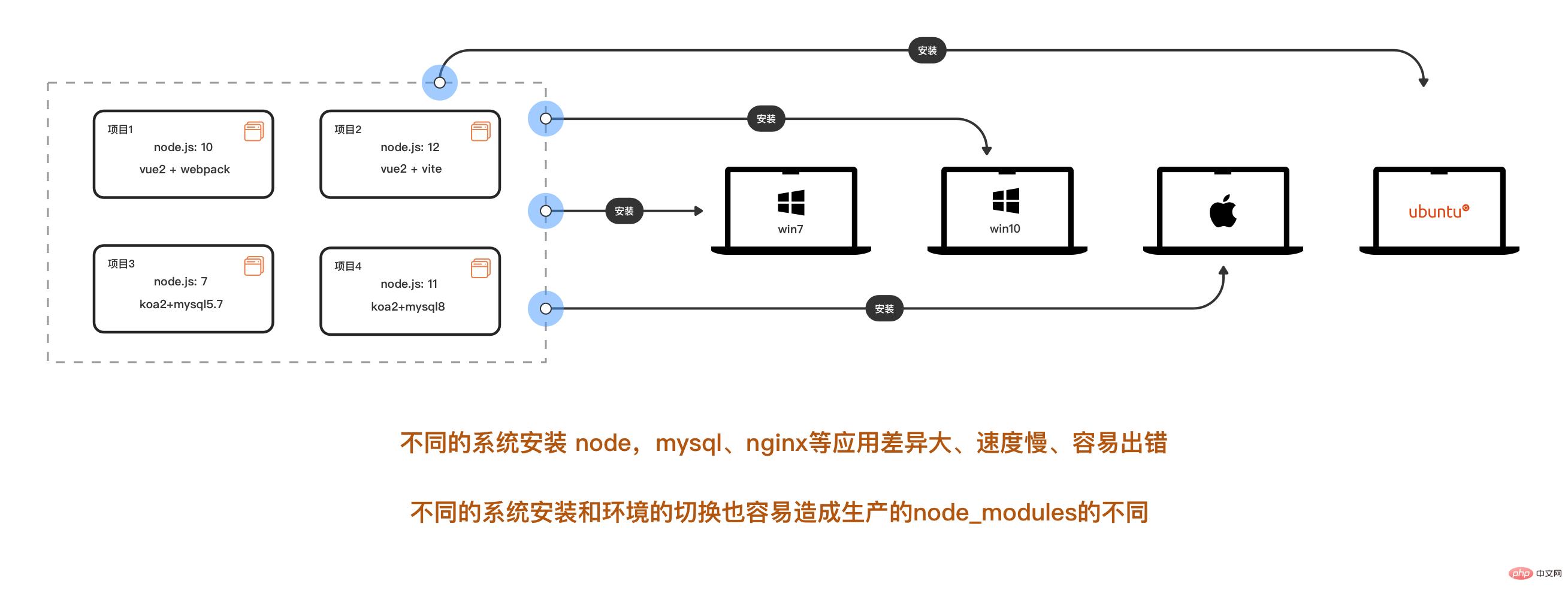
机智的你发现,你的头现在一个比两个大
“安装麻烦费时间,新来的人做项目的时候,还得针对不同项目去切换匹配的版本来用,容易犯错这也给主机环境造成污染这也给主机环境造成污染,一想到未来还有更多的项目要这么搞,这时候可能有人已经想跑路了”
辛辛苦苦安装完成后,看你这么给力,领导又让你在公司内网的两台小服务器上部署一下这几个项目,做公共的开发和测试环境,哦对这两台服务器是linux的,你是不是准备开始百度如何在linux 安装node 和 mysql了?而且还是要安装多个版本的。要是这两台服务器的linux系统还不同呢?
现在到轮到你想提桶了吧
3 docker出场
别慌,这时候docker出场了,它能帮你抹平不同系统的应用程序安装差异
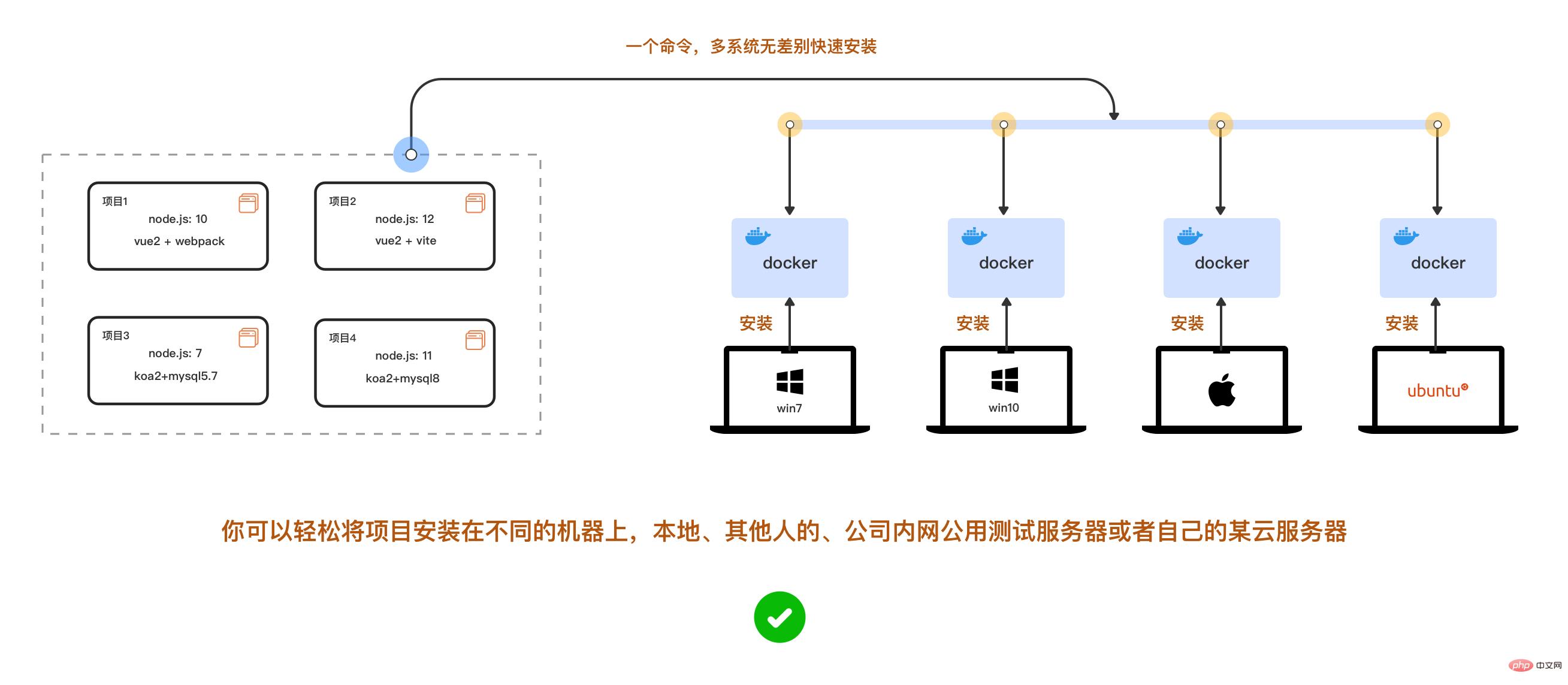
等等,那为啥不用虚拟机?
因为虚拟机启动慢、损耗大、占用资源多,在不同系统上的迁移/拓展比较复杂
但是docker它不会啊,它启动是秒级的,占用资源少,香不香,跨平台还方便复制
写好配置后,它一个命令就在电脑上同时安装不同版本的nodej、msyql、nginx 等而且是互相隔离独立同时运行,这时候还不需要你手动来回切换
上面的问题不就轻松解决了吗,现在你对docker感兴趣了没
2 docker 基础
现在我们开始来了解一下docker的基础吧
docker 分几个概念:镜像、容器、仓库
镜像:就是像是我们装机时候需要的系统盘或者系统镜像文件,这里它负责创建docker容器的,有很多官方现成的镜像:node、mysql、monogo、nginx可以从远程仓库下载
容器:可以比拟成一个迷你的系统,例如一个只安装mysql5.7的linux最小系统,当然你喜欢也可以把mysql、node安装在同一个容器中,记住,容器与容器,容器和主机都是互相隔离的
仓库:仓库就像是github那样的,我们可以制作镜像然后push 提交到云端的仓库,也可以从仓库 pull 下载镜像
3 安装
docker的安装很简单,win、osx都是图形界面安装,linux的也几行命令,现在的mac的m1芯片系列也支持了,这里我们先略过安装步骤,要快!先看完!
ps:在m1芯片的docker上安装mysql需要稍加点配置
安装好运行下方代码查看
docker -v
4 实战:部署vue2和vue3项目
安装好docker后,我们现在来实战了,搓搓手
我们要让电脑同时运行nodejs10和nodejs12多个版本
ps: 咱先快速入门,我们暂时先把不同版本的mysql安装放一边哈
4.1 准备vue2 、 vue3项目
先跟着一起做,咱后面再解释
现在新建一个文件放我们的项目:命名 为 :my-repository
安装vue2+webpack项目
# 0 命令行进入到该文件夹的位置: cd /你的电脑具体的文件路径/my-repository # 1.现在安装vue-cli npm install -g @vue/cli # 2.查看vue-cli安装成功否 vue --version #我这里是@vue/cli 4.5.15 # 3. 用vue-cli快速创建项目,安装选项我们如下 # > ❯ Default ([Vue 2] babel, eslint) # > ❯ npm包管理 vue create my-app-vue2
安装vue3+vite项目
#先安装vite最新版npm init vite@latest# 创建vue3项目npm init vite@latest my-app-vue3 --template vue
//vite需要开启网络访问//vite.config.js 开启hostexport default defineConfig({
plugins: [vue()],+ server: {+ host: '0.0.0.0',+ },});#安装完成后我们的目录是这样的my-repository ├── my-app-vue2 │ ├── public │ └── src │ ├── assets │ └── components └── my-app-vue3 ├── public └── src ├── assets └── components
4.2 创建运行docker容器
# 0 先进入我们刚才安装了vue项目的文件夹位置 cd my-repository # 1 执行pwd可以获取当前文件夹在电脑的绝对目录 pwd # /Users/eric/my-repository # 2 运行创建docker容器1:承载 vue2+webpack+nodejs10 docker run -it -d --name myvue2 --privileged -p 8081:8080 -v /Users/eric/my-repository/my-app-vue2:/app/vue node:10.16.2 /bin/bash -c "cd /app/vue && node -v && npm install && npm run serve" # 3 运行创建docker容器2:承载 vue3+vite+nodejs12 docker run -it -d --name myvue3 --privileged -p 8080:3000 -v /Users/eric/my-repository/my-app-vue3:/app/vue node:12.22.6 /bin/bash -c "cd /app/vue && node -v && npm install && npm run dev" #运行成功后 查看容器运行情况 docker ps -a
成功运行后会出现

我们可以看到容器的启动状态、端口映射、容器名字
打开浏览器,我们访问localhost:8080和localhost:8081可以看到
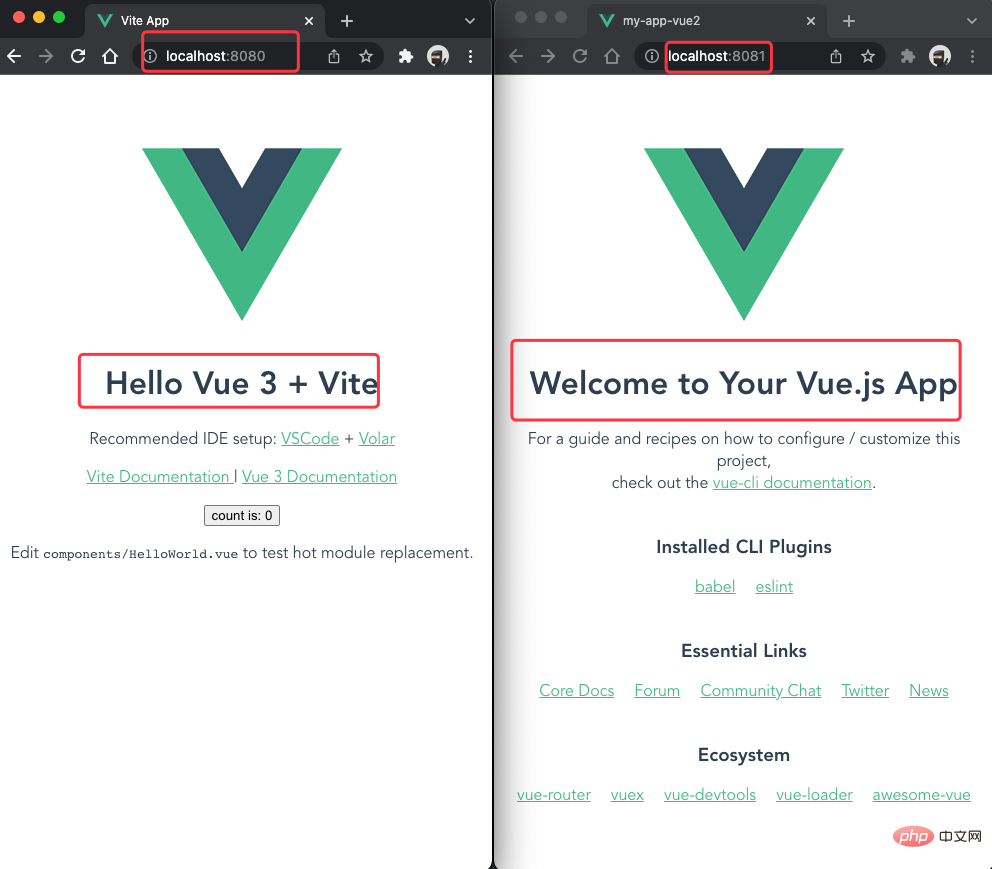
如果出错可看下面第三点:[调试](###3 调试):运行如下命令查看原因
docker logs -f container_id/containe_name
上面那一坨docker run xxxxx 的代码到底是啥,现在我们就来捋顺
首先这个docker run 是可以用来创建同时启动运行容器
先换行来看 : shell 脚本太长的时候我们可以用 "\"把一行命令分成多行
docker run \ -it \ -d \ --name myvue2 \ --privileged \ -p 8081:8080 \ -v /Users/eric/my-repository/my-app-vue2:/app/vue \ node:10.16.2 \ /bin/bash -c "cd /app/vue2 && node -v && npm install && npm run serve"
这里我们使用 docker run 命令可以下载镜像 ->通过镜像创建容器 ->启动运行容器
参数解析:
| 参数 | 描述 |
|---|---|
| -d | 以守护进程的方式让容器在后台运行,在这您之 前可能使用的是pm2来守护进程 |
| -it | 这里是 -i和 -t的缩写 -i:告诉 Docker 容器保持标准输入流对容器开放,即使容器没有终端连接 告诉 Docker 为容器分配一个虚拟终端 |
| –name myvue2 | 将容器命名为 myvue2,这样访问和操作容 器等就不需要输入一大串的容器ID |
| –privileged | 让容器的用户在容器内能获取完全root权限 |
| -p 8081:8080 |
将容器的8080端口映射到宿主机的8081端口上 这样我们访问本机的localhost:8081,就是访问到容器的8080端口 因为容器都是独立运行互相隔离的,容器与容器各自的8080端口、容器跟主机各自的8080端口都不是一个东西,主机只有在这给端口做映射才能访问到容器端口 |
| -v /Users/eric/my-repository/my-app-vue2:/app/vue |
将主机的my-app-vue2目录(命令行这里只能写绝对路径哈)下的内容挂载到容器的目录/app/vue内, 如果容器的指定目录有文件/文件夹,将被清空 挂载后,容器修改 /app/vue目录的内容,也是在修改主机目录/Users/eric/my-repository/my-app-vue2内容 |
| node:10.16.2 |
这里是指定nodejs,版本为10.16.2的镜像来创建容器 如果不指定版本,会默认下载当前镜像的最新版本 |
| /bin/bash -c “cd /app/vue2 && node -v && npm install && npm run serve” |
/bin/bash:是在让容器分配的虚拟终端以 bash 模式执行命令 -c ""cd /app/vue2 && node -v && npm install && npm run serve:只能执行一条 shell 命令,需要多个命令按需用&&、 |
docker run的运行示意图
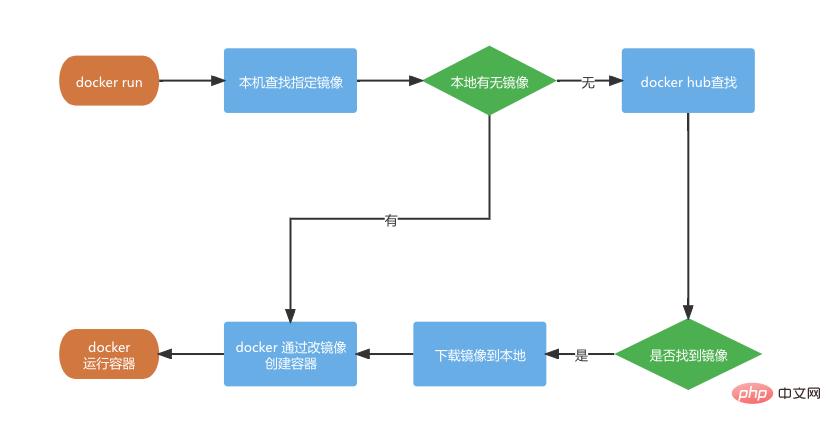
上面代码运行成功后我们的电脑就会有两个互相隔离独立运行的docker容器
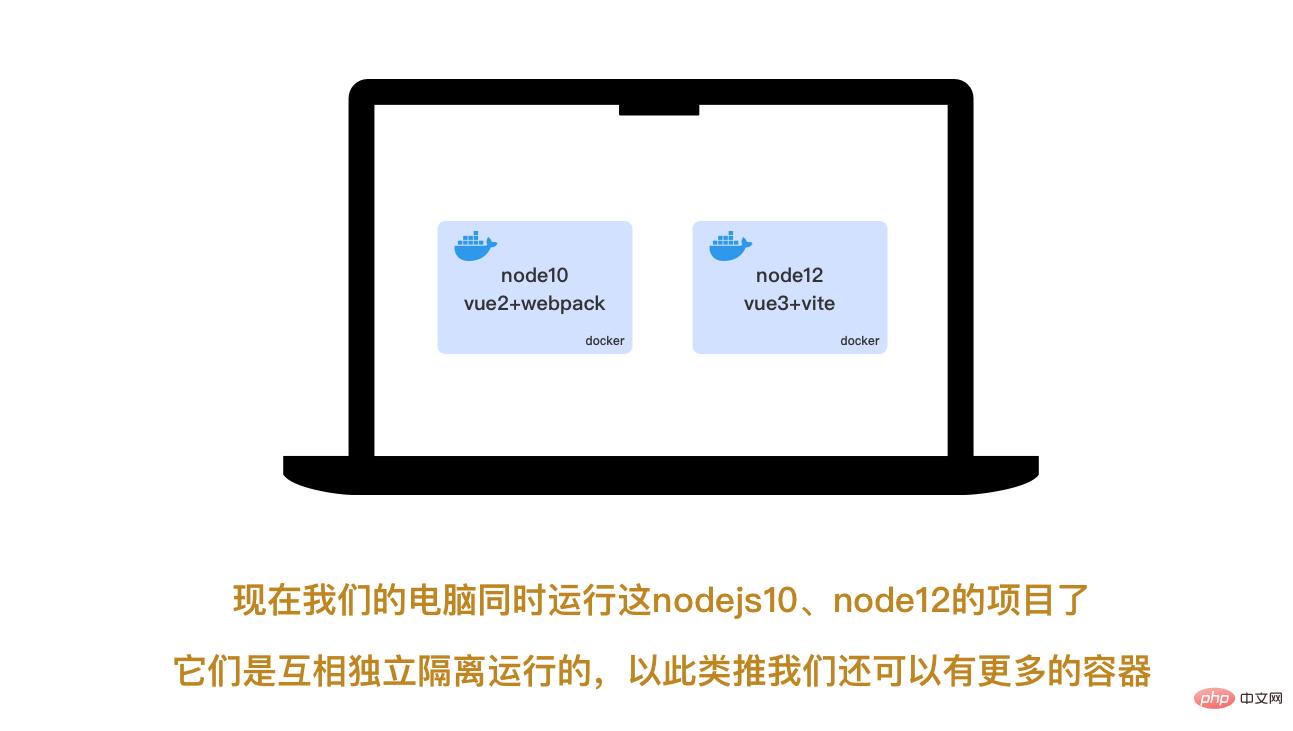
4.3 调试
常用的调试命令 1
# 运行后按ctrl + c 可退出docker logs -f contianer_name/container_id
当然容器内正在进行编译或者发生错误甚至退出的时候,我们可用此命令查看终端输出的信息
运行成功后,查看myvue 容器的npm run serve 在终端上的实时输出信息
#查看docker container的终端输出信息 docker logs -f myvue2
常用的调试命令 2
# 打印出容器的端口映射、目录挂载、网络等等docker inspect myvue2
5 常用操作命令
常用的操作命令表一栏,需要先收藏
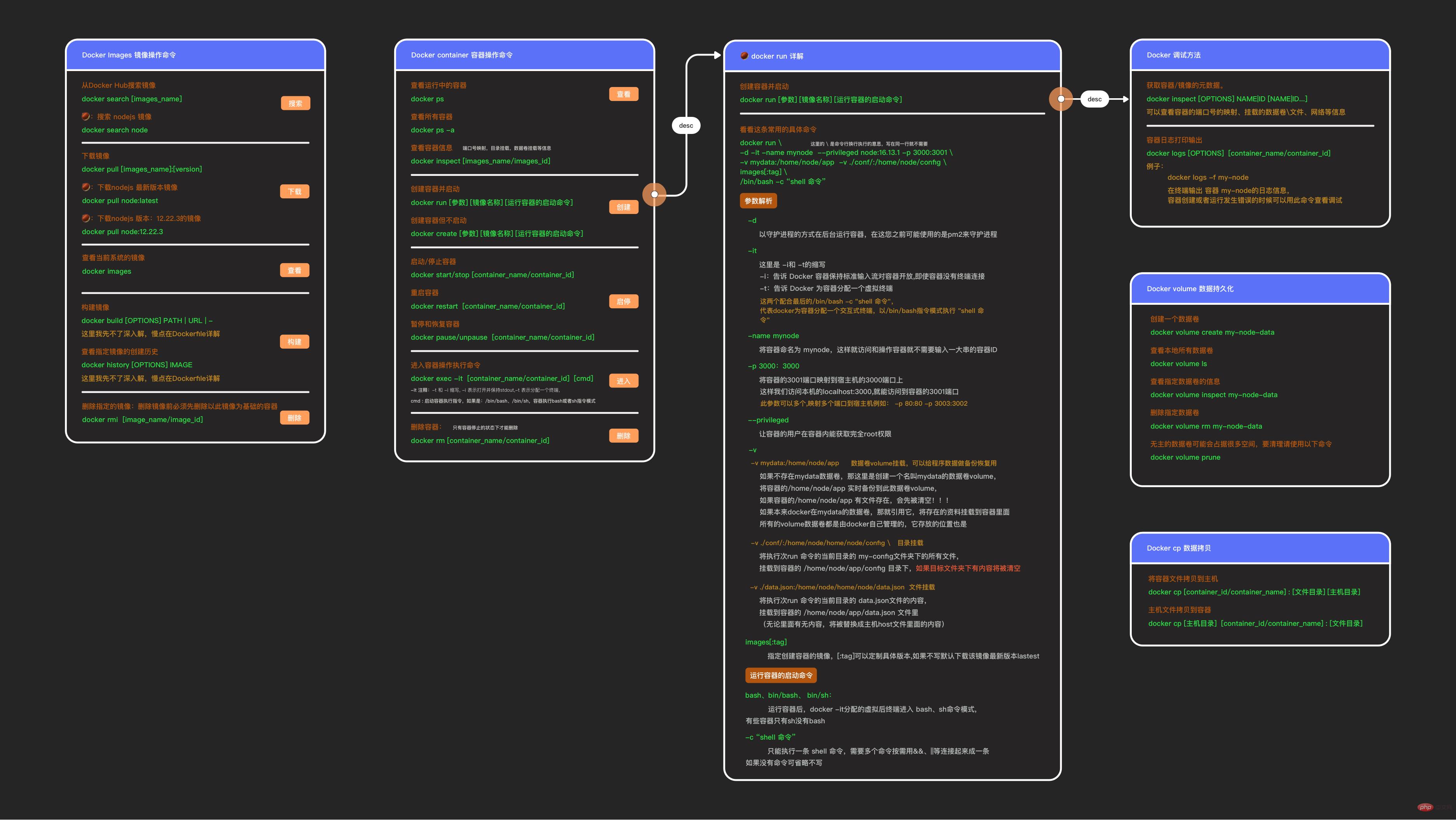
镜像操作命令:
# 搜索镜像 docker search [images_name:tag] # 下载镜像(:指定版本) docker pull [images_name:tag] # 查看本地下载的镜像 docker images # 自己构建镜像 # 根据dockerfile的路径或者url构建镜像 docker build [OPTIONS] PATH|URL|- # 查看镜像的构建历史 docker history [images_name] # 删除镜像 # 需要先删除以此镜像为基础的容器 docker rmi [images_name]
容器操作命令
# 查看运行中的容器 # 可以查看容器ID、基础镜像、容器名称、运行状态、端口映射等 docker ps # 查看所有容器:包括停止的 docker ps -a # 查看容器的信息 # 例如端口号的映射、目录挂载 docker inspect [images_name/images_id] # 启动和停止容器 docker start/stop [container_name/container_id] # 重启容器 # 使用场景实例: # 在加入新的npm包依赖需要重新编译的时候使用重启运行编译 # nginx容器的配置更新后需要重启生效 docker restart [container_name/container_id] # 进入容器 # ps:有些容器没有bash,需要改成/bin/sh,例如mysq、mongodb的 # 退出人容器输入exit 回车键 docker exec -it [container_name/container_id] /bin/bash # 删除容器 # 在容器停止的状态才能删 docker rm [container_name/container_id] # 容器主机文件拷 # 将容器文件拷贝到主机 docker cp [container_id/container_name] : [文件目录] [主机目录] # 将主机的目录拷贝到容器 docker cp [主机目录] [container_id/container_name] : [文件目录]
6 进阶
如果没有合适的镜像,我们通常用Dockerfile来构建自定义镜像
发现没,上面的docker run 只能创建启动一个docker容器,我们可以用docker-compose来一次启动多个容器,常用于单机下安装多个服务
慢点再来更新,大家有兴趣也可以先看到我用docker 部署的Jenkins自动化部署 CI/CD 环境 里面也有docker-compose的使用
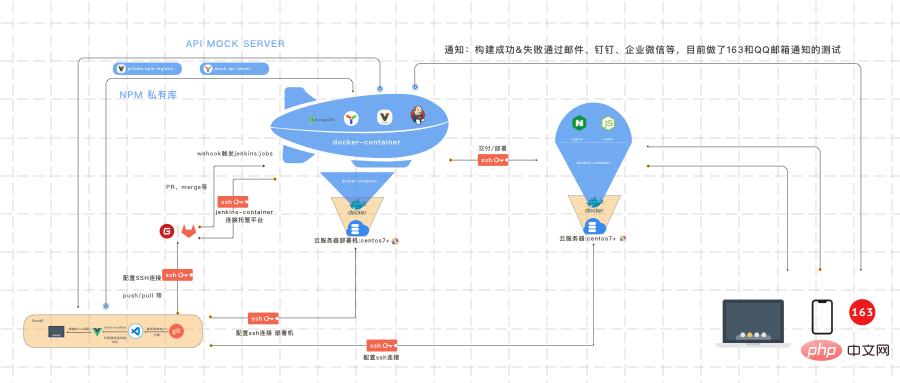
推荐学习:《docker视频教程》
以上是让人心动的docker快速入门指南(图文详解)的详细内容。更多信息请关注PHP中文网其他相关文章!

热AI工具

Undresser.AI Undress
人工智能驱动的应用程序,用于创建逼真的裸体照片

AI Clothes Remover
用于从照片中去除衣服的在线人工智能工具。

Undress AI Tool
免费脱衣服图片

Clothoff.io
AI脱衣机

AI Hentai Generator
免费生成ai无尽的。

热门文章

热工具

记事本++7.3.1
好用且免费的代码编辑器

SublimeText3汉化版
中文版,非常好用

禅工作室 13.0.1
功能强大的PHP集成开发环境

Dreamweaver CS6
视觉化网页开发工具

SublimeText3 Mac版
神级代码编辑软件(SublimeText3)
 pycharm如何将project打包
Apr 25, 2024 am 03:54 AM
pycharm如何将project打包
Apr 25, 2024 am 03:54 AM
在 PyCharm 中打包项目有四种方法:打包为单独的可执行文件:导出为 EXE 单文件格式。打包为安装程序:生成 Setuptools Makefile 并构建。打包为 Docker 镜像:指定镜像名称、调整构建选项并构建。打包为容器:指定构建的镜像、调整运行时选项并启动容器。
 Pi Node教学:什么是Pi节点?如何安装和设定Pi Node?
Mar 05, 2025 pm 05:57 PM
Pi Node教学:什么是Pi节点?如何安装和设定Pi Node?
Mar 05, 2025 pm 05:57 PM
PiNetwork节点详解及安装指南本文将详细介绍PiNetwork生态系统中的关键角色——Pi节点,并提供安装和配置的完整步骤。Pi节点在PiNetwork区块链测试网推出后,成为众多先锋积极参与测试的重要环节,为即将到来的主网发布做准备。如果您还不了解PiNetwork,请参考Pi币是什么?上市价格多少?Pi用途、挖矿及安全性分析。什么是PiNetwork?PiNetwork项目始于2019年,拥有其专属加密货币Pi币。该项目旨在创建一个人人可参与
 PHP 微服务容器化的敏捷开发与运维
May 08, 2024 pm 02:21 PM
PHP 微服务容器化的敏捷开发与运维
May 08, 2024 pm 02:21 PM
答案:PHP微服务采用HelmCharts部署进行敏捷开发,并使用DockerContainer容器化以实现隔离和可扩展性。详细描述:使用HelmCharts自动部署PHP微服务,实现敏捷开发。Docker镜像允许对微服务进行快速迭代和版本控制。DockerContainer标准隔离微服务,而Kubernetes负责管理容器的可用性和可扩展性。利用Prometheus和Grafana监控微服务性能和健康状况,并创建告警和自动修复机制。
 golang程序怎么启动
Apr 21, 2024 am 12:47 AM
golang程序怎么启动
Apr 21, 2024 am 12:47 AM
有四种启动 Go 程序的方法:使用命令行:go run main.go通过 IDE 的“Run”或“Debug”菜单启动使用容器编排工具(如 Docker 或 Kubernetes)启动容器在 Unix 系统上使用 systemd 或 supervisor 作为系统服务运行
 Docker三分钟搞定LLama3开源大模型本地部署
Apr 26, 2024 am 10:19 AM
Docker三分钟搞定LLama3开源大模型本地部署
Apr 26, 2024 am 10:19 AM
概述LLaMA-3(LargeLanguageModelMetaAI3)是由Meta公司开发的大型开源生成式人工智能模型。它在模型结构上与前一代LLaMA-2相比没有大的变动。LLaMA-3模型分为不同规模的版本,包括小型、中型和大型,以适应不同的应用需求和计算资源。小型模型参参数规模为8B,中型模型参参数规模为70B,而大型模型参参数规模则达到400B。然而在训练中,目标是实现多模态、多语言的功能,预计结果将与GPT4/GPT4V相当。安装OllamaOllama是一个开源的大型语言模型(LL
 deepseek怎么安装
Feb 19, 2025 pm 05:48 PM
deepseek怎么安装
Feb 19, 2025 pm 05:48 PM
DeepSeek的安装方法有多种,包括:从源码编译(适用于经验丰富的开发者)使用预编译包(适用于Windows用户)使用Docker容器(最便捷,无需担心兼容性)无论选择哪种方法,请仔细阅读官方文档并充分准备,避免不必要的麻烦。
 PHP 分布式系统架构与实践
May 04, 2024 am 10:33 AM
PHP 分布式系统架构与实践
May 04, 2024 am 10:33 AM
PHP分布式系统架构通过将不同组件分布在网络互联的机器上实现可伸缩性、性能和容错性。该架构包括应用服务器、消息队列、数据库、缓存和负载均衡器。将PHP应用迁移到分布式架构的步骤包括:识别服务边界选择消息队列系统采用微服务框架部署到容器管理服务发现
 使用Docker Container部署JavaEE应用程序
Jun 05, 2024 pm 08:29 PM
使用Docker Container部署JavaEE应用程序
Jun 05, 2024 pm 08:29 PM
使用Docker容器部署JavaEE应用程序:创建Dockerfile定义镜像、构建镜像、运行容器并映射端口,然后在浏览器中访问应用程序。示例JavaEE应用程序:RESTAPI与数据库交互,通过Docker部署后可在localhost访问。






